كيفية المطالبة بألعابك المجانية وعناصر داخل اللعبة من Prime Gaming
نشرت: 2022-10-12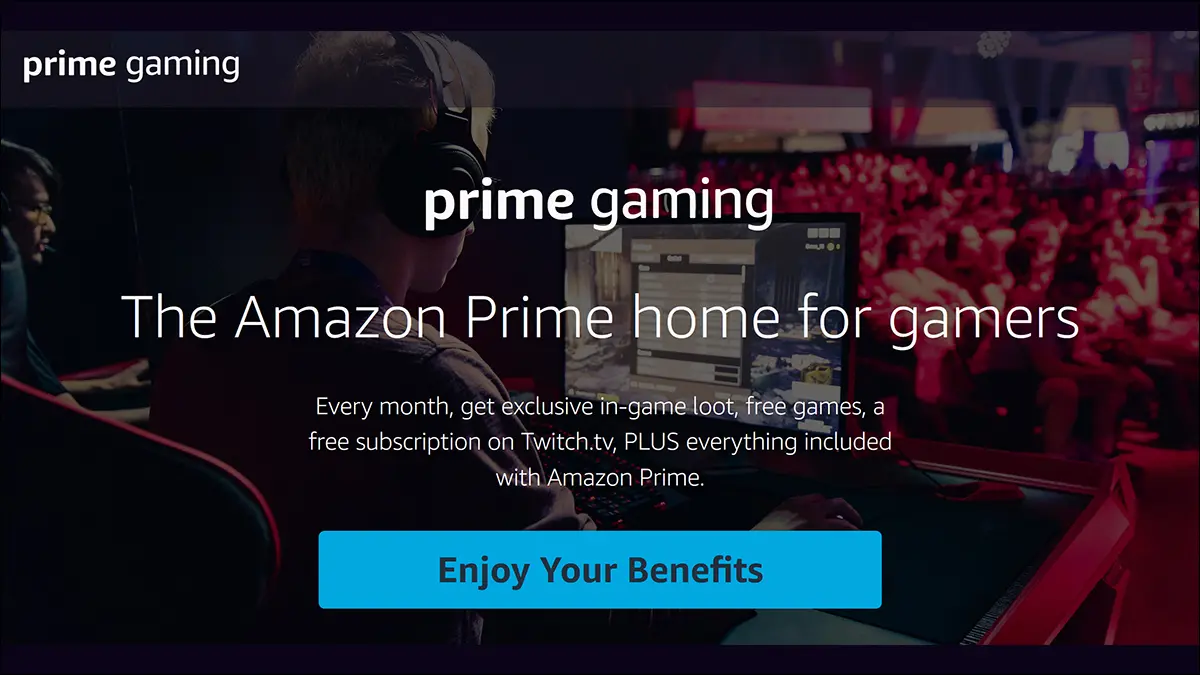
يتمتع أعضاء Amazon Prime بإمكانية الوصول إلى عدد كبير من الميزات بخلاف الشحن المجاني. إذا كنت تستخدم Prime Gaming ، فقد تفقد محتوى حصري داخل اللعبة وألعاب مجانية إضافية وامتيازات على Twitch كل شهر.
ما هو Prime Gaming؟
Prime Gaming هي خدمة متميزة يمكنك الحصول عليها من خلال عضويات Amazon Prime و Prime Video. تمنحك Prime Gaming اشتراكًا مجانيًا في قناة واحدة والوصول إلى ألعاب مجانية كل شهر ومحتوى حصري داخل اللعبة وغير ذلك الكثير.
ذات صلة: سيقدم كل من Amazon و Twitch الآن ألعاب مجانية للكمبيوتر الشخصي كل شهر
إليك كل ما يأتي مع الاشتراك:
- ألعاب مجانية وعناصر داخل اللعبة والمزيد: احصل على وصول مجاني إلى الألعاب والغنائم داخل اللعبة والحزم المعززة والجلود والمزيد كل شهر.
- اشتراك مجاني في قناة Twitch شهريًا: يمكنك استخدامه على القنوات الشريكة أو التابعة.
- إضافات الدردشة الحصرية من Prime: ستحصل على شارة Prime chat للأعضاء فقط بجوار اسمك ورموز تعبيرية حصرية وخيارات ألوان مخصصة للدردشة.
تم تضمين Prime Gaming مع Amazon Prime في العديد من البلدان ؛ ومع ذلك ، يتم تضمينه مع Prime Video في أكثر من 200 دولة ومنطقة.
كيفية الاشتراك في Prime Gaming
يتم تضمين Prime Gaming مع حساب Amazon Prime. لا يتطلب الأمر سوى بضع خطوات لبدء المطالبة بألعابك المجانية وعناصر داخل اللعبة وامتيازات Twitch. إذا كنت تستخدم Twitch بالفعل ، فما عليك سوى ربط Twitch بحساب Prime الخاص بك.
ملاحظة: ليس من الضروري تمامًا ربط حسابك Prime بحسابك على Twitch للوصول إلى الألعاب المجانية ، ولكنه مطلوب إذا كنت تريد امتيازات Twitch. إذا لم تكن مهتمًا بـ Twitch ، فيمكنك تخطي ربط حساباتك.
للبدء ، افتح المتصفح ، وانتقل إلى Prime Gaming ، وانقر على "تسجيل الدخول".
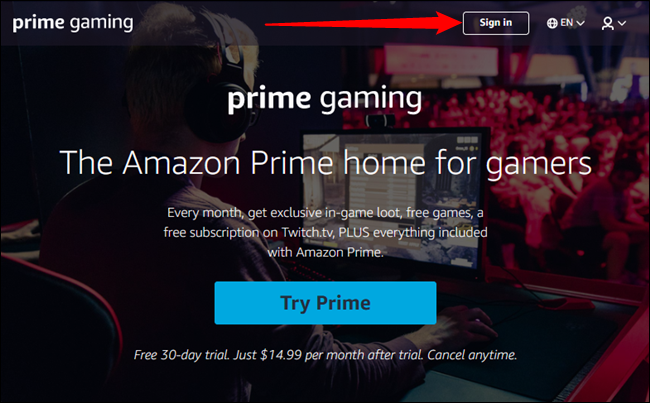
اكتب البريد الإلكتروني وكلمة المرور الخاصين بـ Amazon Prime ، ثم انقر فوق "تسجيل الدخول".
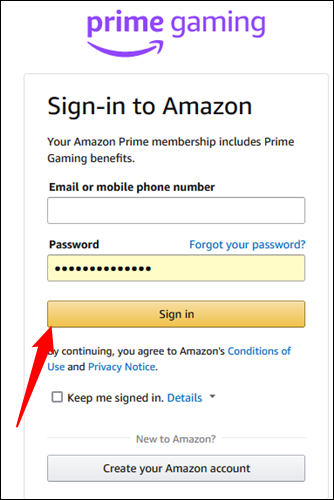
بعد تحديث الصفحة ، انقر على "ربط حساب Twitch" للتسجيل في امتيازات Twitch.
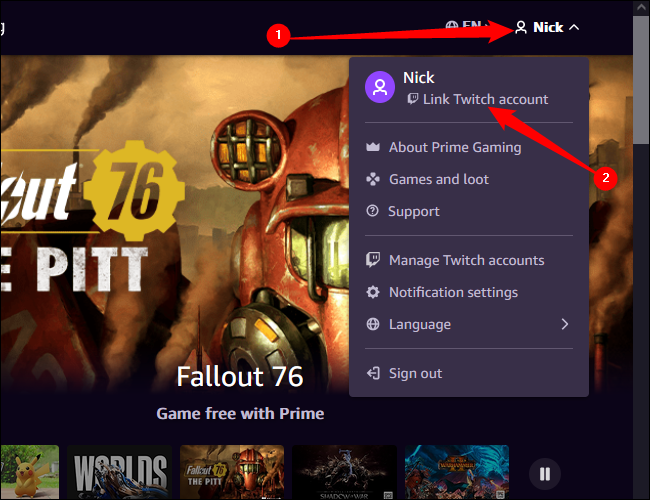
انقر فوق "ربط الحسابات" للمتابعة.
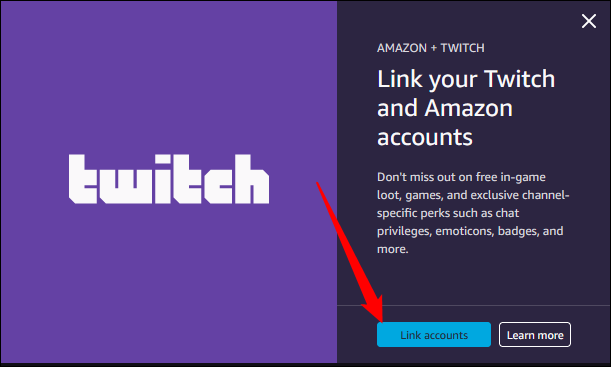
انقر فوق "تأكيد".
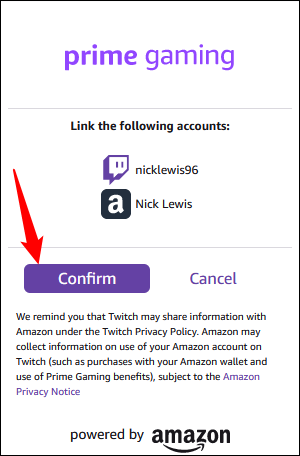
بمجرد ربطهما ، ستعود إلى صفحة نهب Prime Gaming الرئيسية. هنا ، ترى الأقسام الثلاثة التالية للمحتوى المجاني التي يتم تحديثها بانتظام:
- نهب داخل اللعبة والمزيد: متوفرة لأعضاء Prime Gaming فقط ، وتشمل هذه العناصر الحصرية جلود مستحضرات التجميل وحزم اللاعبين والأسلحة والمعززات وما إلى ذلك.
- حزم المبتدئين: تحتوي على أشياء مثل الأسلحة ، والجلود ، وائتمانات اللعبة ، لتمنحك ميزة في المنافسة عندما تبدأ لعبة جديدة.
- Games with Prime: يتم إصدار مجموعة من ألعاب الكمبيوتر المجانية كل شهر. على الرغم من أنك لن ترى عناوين AAA بانتظام هنا ، إلا أن هناك بعض الألعاب المستقلة الرائعة التي يمكنك التحقق منها. ولما لا؟ إنهم أحرار!
لنبدأ في المطالبة بكل هذه الألعاب المجانية والعناصر داخل اللعبة!
كيفية المطالبة بالعناصر داخل اللعبة وحزم المبتدئين
قم بتشغيل متصفحك وتوجه إلى صفحة Prime Gaming. للمطالبة بعنصر داخل اللعبة ، انقر فوق الرمز أو "المطالبة" للعنوان الذي تريد الحصول عليه.
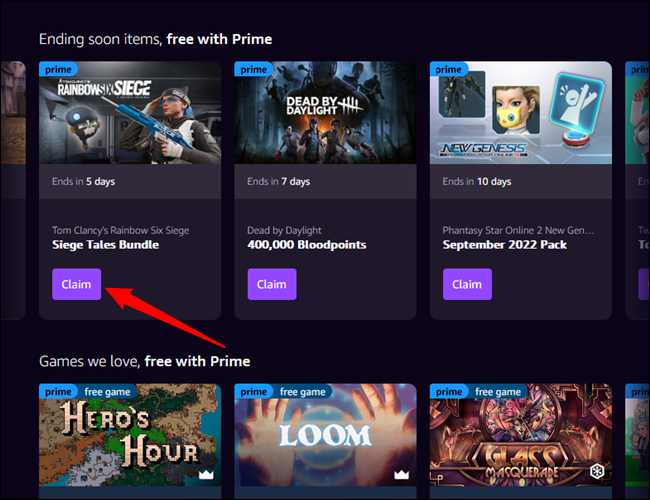
ستظهر قائمة الأنظمة الأساسية المتوافقة في الصفحة التالية. طالما أن نظامك يدعمه ، استمر.
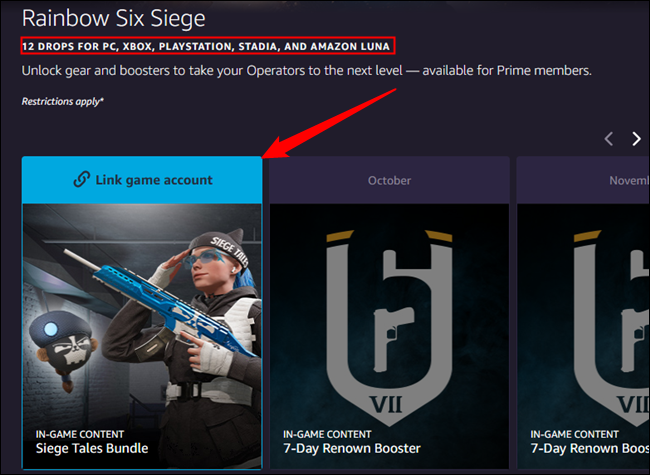
يعتمد ما يحدث بعد ذلك على العنصر المحدد الذي تحاول المطالبة به. بشكل عام ، سيُطلب منك ربط حساب Prime Gaming الخاص بك بالمنصة التي تستضيف اللعبة. ستحصل أحيانًا على رمز يمكنك استرداده يدويًا.
ملاحظة: الموجه المحدد - وعملية الربط بشكل عام - يختلف بين الأنظمة الأساسية. ما عليك سوى اتباع الخطوات الموصى بها إذا كنت موافقًا على ربط حساباتك.
نظرًا لأن Rainbow Six Siege هي إحدى ألعاب Ubisoft ، فإن استرداد هذه الحزمة المحددة يتطلب ربط حساب Prime Gaming الخاص بنا بحساب Ubisoft الخاص بنا.
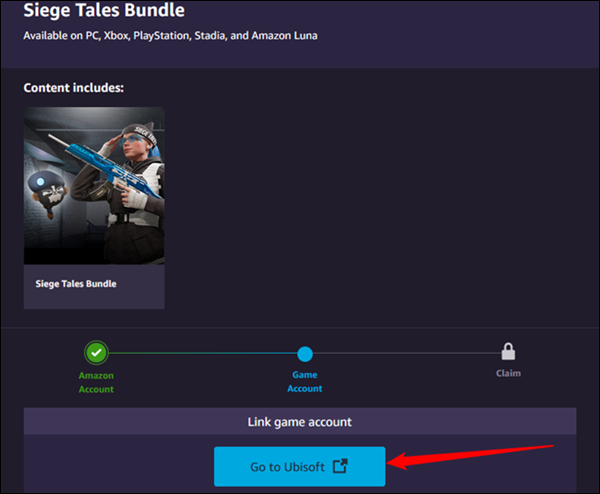
عندما تكون جاهزًا ، انقر فوق "ربط الحساب" لمنح Prime Gaming Loot حق الوصول إلى حسابك.
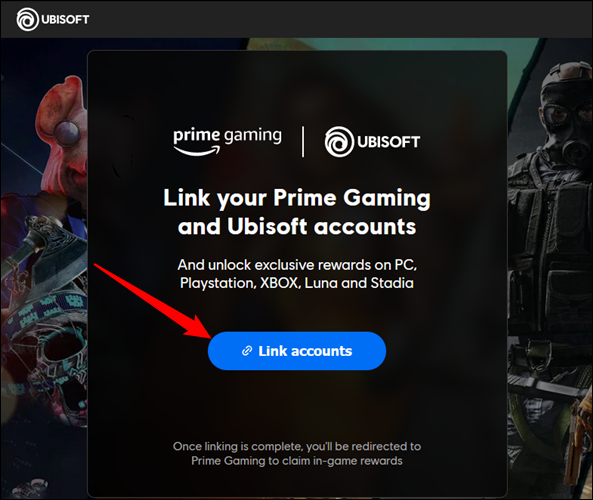
سيُطلب منك تسجيل الدخول إلى حساب Amazon الخاص بك ، ثم تقديم خيار آخر للسماح بربط الحسابات أو رفضها. انقر فوق "سماح".
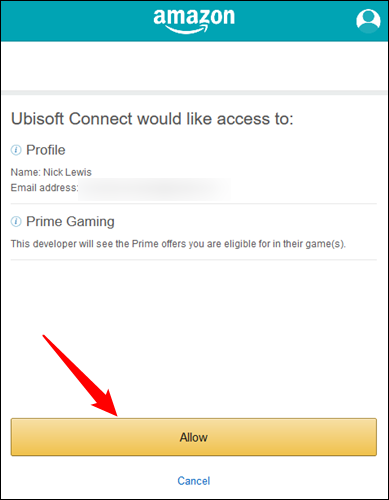
ستحتاج إلى تسجيل الدخول إلى أي خدمة تحاول الارتباط بها بعد ذلك. اتبع مطالباتهم. انقر فوق الزر "تأكيد الارتباط" الذي يظهر بعد القيام بذلك.

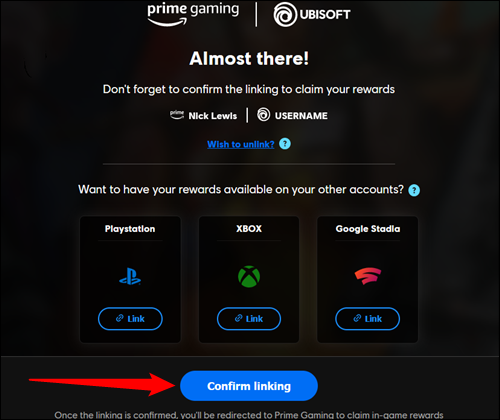
سيظهر العنصر المحدد الذي تريده - انقر فوق "إكمال المطالبة" ، وستكون جاهزًا تمامًا. ستحصل على تأكيد للمطالبة ، وسيظهر العنصر داخل اللعبة.
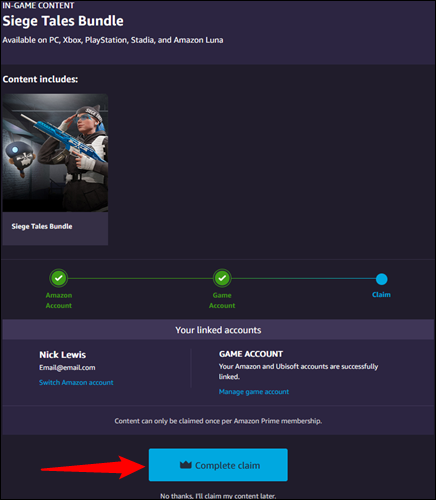
بعض العناصر المتوفرة على Prime Gaming لا تتطلب منك ربط حساب Prime Gaming الخاص بك بخدمة أخرى. يتم استرداد هذه العناصر باستخدام الرموز بدلاً من ذلك. عندما يتم توزيع عنصر أو لعبة برمز بدلاً من ربط الحسابات ، كل ما عليك فعله هو النقر على "رمز المطالبة".
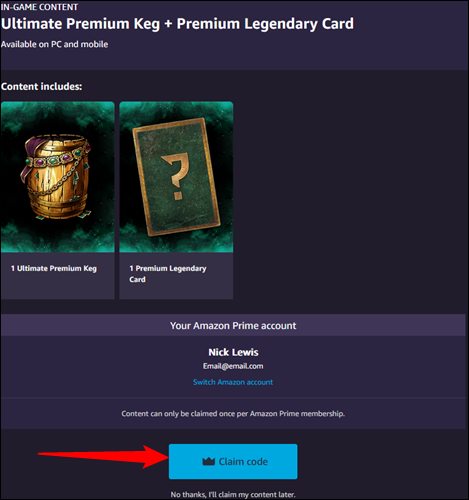
ستحصل بعد ذلك على رمز يمكنك نسخه واسترداده على الخدمة الأخرى.
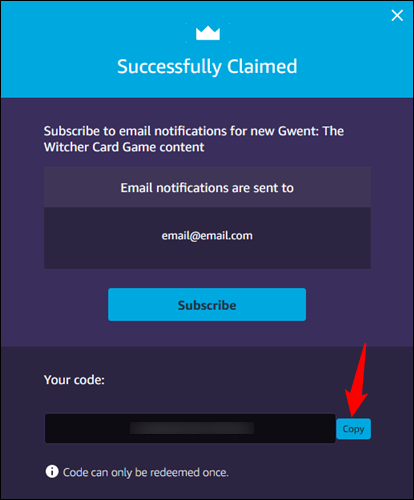
كيفية المطالبة بألعاب مجانية
Games with Prime هي مجموعة منتقاة بعناية من الألعاب المجانية التي تحصل عليها كل شهر. إنها متاحة فقط لفترة محدودة ، وبمجرد رحيلها ، فإنها تختفي. لذلك ، تأكد من إعادة التحقق كل شهر للحصول على مجموعة جديدة من العناوين.
بعد المطالبة بلعبة ، تتم إضافتها إلى "المكتبة" الخاصة بك وتكون متاحة لك طالما كان لديك حساب Amazon Prime. لا يتعين عليك تثبيت لعبة حتى تكون جاهزًا للعبها. هذا يعني أنه يمكنك تخزين جميع الألعاب المجانية حتى لا يفوتك أي شيء.
للمطالبة بلعبة مجانية ، افتح المتصفح وانتقل إلى صفحة Prime Gaming. انقر فوق علامة التبويب "الألعاب" وانقر فوق "مطالبة" أسفل كل لعبة تريد إضافتها إلى مكتبتك.
ملاحظة: في بعض الأحيان ، ستواجه لعبة تتطلب منك ربط حساب Prime Gaming الخاص بك بخدمة أخرى ، أو ستحصل على رمز تنشيط لاستخدامه في GOG أو Microsoft Store أو أي مكان آخر. ستحصل على إرشادات محددة حول كيفية استخدامه لكل نظام أساسي عندما تطالب بالرمز.
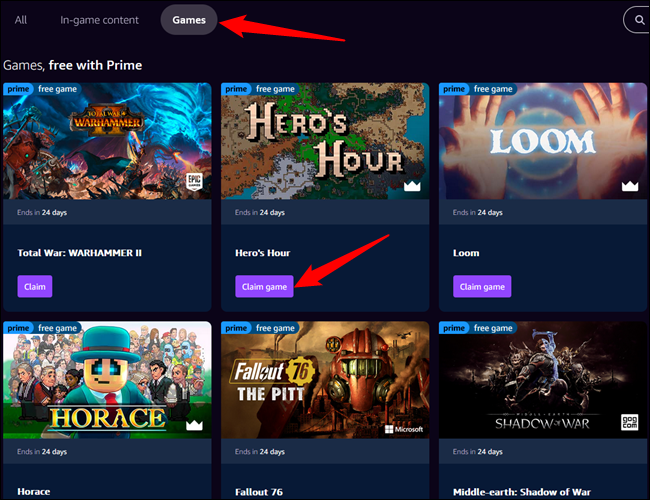
هذا هو! قبل أن تتمكن من لعب لعبة ، يجب عليك تنزيل وتثبيت إما تطبيق Twitch لسطح المكتب (Windows و macOS) أو تطبيق Amazon Games (Windows فقط).
تطبيق Twitch Desktop هو في الأساس كل شيء من موقع الويب ملفوفًا في تطبيق. إنه مليء بجميع الميزات التي تتوقعها من منصة البث.
ومع ذلك ، إذا كنت ترغب فقط في لعب ألعابك المجانية ، فإن تطبيق Amazon Games سيفي بالغرض. إنها أداة إطلاق ألعاب بدون أي من ميزات Twitch الزائدة.
قم بتثبيت الألعاب باستخدام تطبيق Amazon Games
إذا كنت ترغب في ممارسة ألعابك على تطبيق Amazon Games ، فافتح متصفحك وتوجه إلى صفحة Prime Gaming. انقر على "كيفية اللعب" أسفل إحدى الألعاب لتنزيل تطبيق Amazon Games.
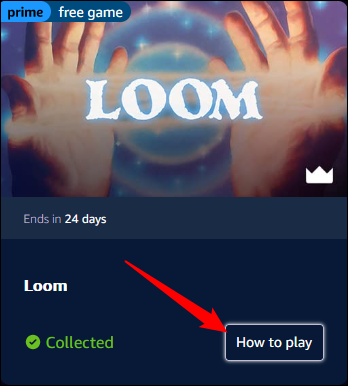
انقر فوق "تنزيل لنظام التشغيل Windows" لتنزيل مثبت تطبيق Amazon Games.
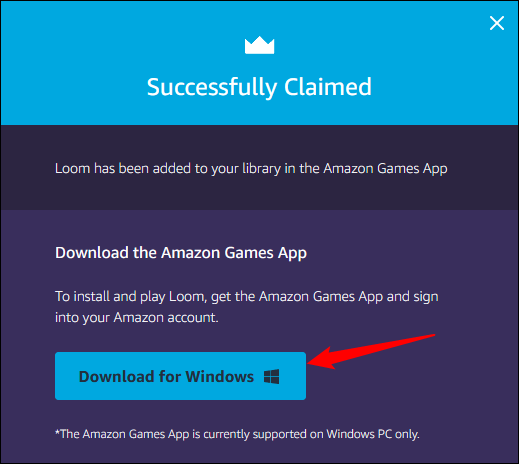
عند اكتمال التنزيل ، قم بتثبيت التطبيق ، ثم قم بتسجيل الدخول باستخدام بيانات الاعتماد الخاصة بك. سيتم تحميل التطبيق وعرض ألعاب الشهر الحالي مع تحديدات Prime. يمكنك المطالبة بالألعاب أو تثبيتها أو تشغيلها من الشاشة الرئيسية. تعتمد الخيارات المتاحة على ما إذا كنت قد طالبت بلعبة أو قمت بتثبيتها بالفعل أم لا.
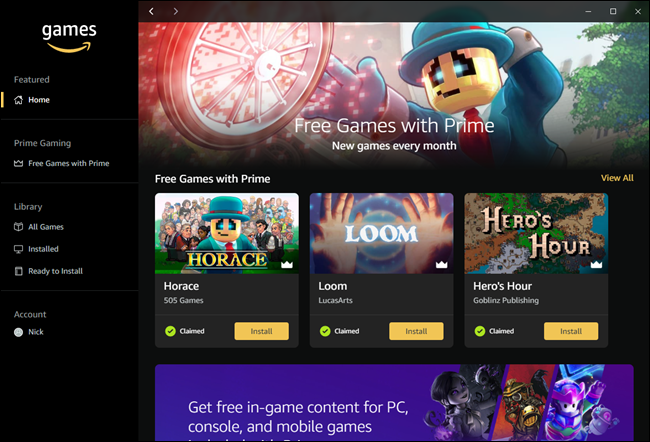
لمشاهدة قائمة كاملة بالألعاب في مكتبتك ، انقر فوق علامة التبويب "جميع الألعاب" على الجانب الأيسر من النافذة.
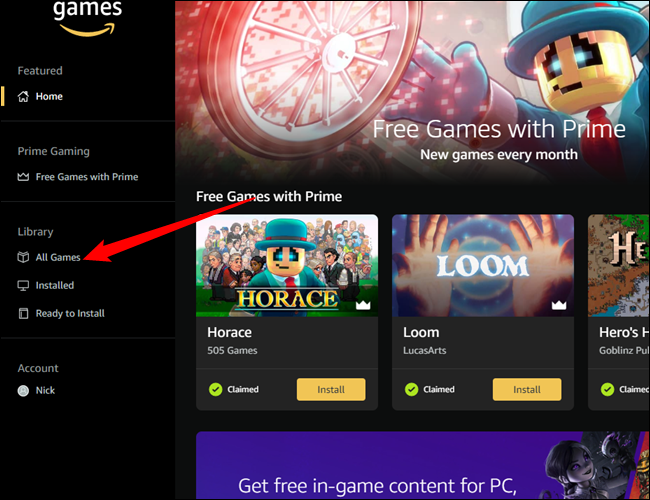
سترى قائمة بكل لعبة طالبت بها من خلال برنامج Prime Gaming. عندما تجد واحدًا تريد تشغيله ، انقر على "تثبيت".
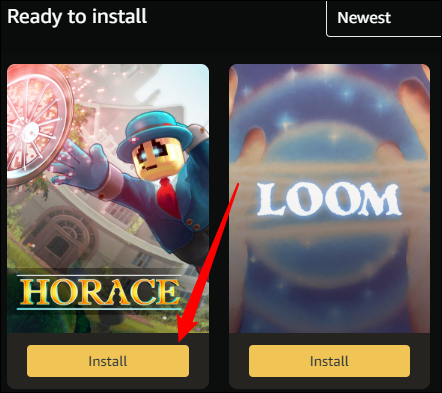
اختر المكان الذي تريد حفظ اللعبة فيه على جهاز الكمبيوتر الخاص بك ، ثم انقر فوق "متابعة".
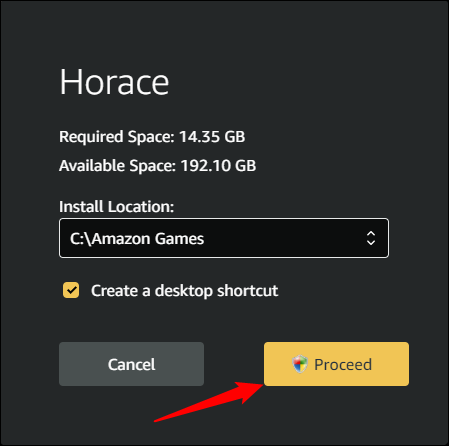
سيتم تثبيت اللعبة. عندما يكتمل ، انقر فوق "تشغيل" لبدء تشغيله.
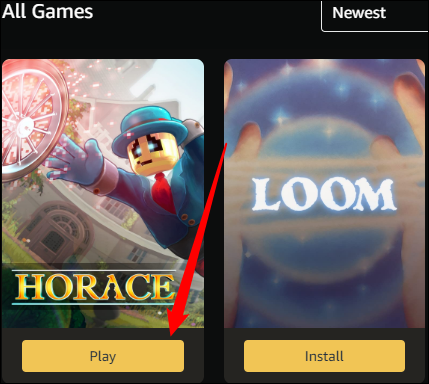
لإلغاء تثبيت لعبة ، ما عليك سوى النقر بزر الماوس الأيمن عليها ، ثم النقر فوق "إلغاء التثبيت".
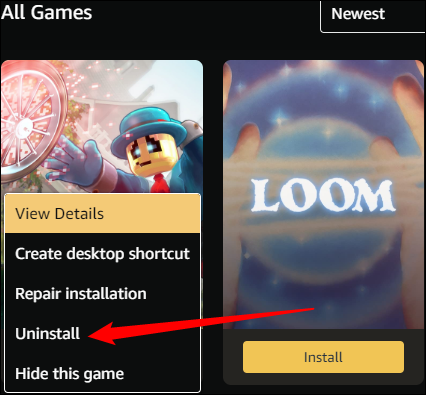
العب ألعاب مجانية مع Amazon Luna
Amazon Luna عبارة عن منصة ألعاب سحابية ، تشبه إلى حد كبير GeForce NOW أو Shadow أو Playstation Now من NVIDIA. إذا كنت مشتركًا في Prime ، فيمكنك الوصول إلى ألعاب التحديد الدورية المتاحة على Luna. تضع صفحة Prime Gaming ألعاب Luna المجانية في الأسفل. ما عليك سوى العثور على الشخص الذي يعجبك والنقر على "تشغيل".
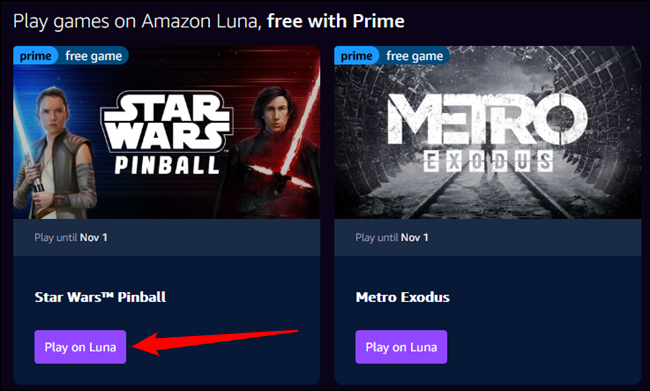
ستتم إعادة توجيهك إلى صفحة Amazon Luna لتلك اللعبة بالذات ؛ فقط انقر فوق "تشغيل الآن". قد لا يكون الأمر ملائمًا مثل امتلاك لعبة ، لكنها طريقة رائعة لعرض لعبة قد لا تجربها عادةً.
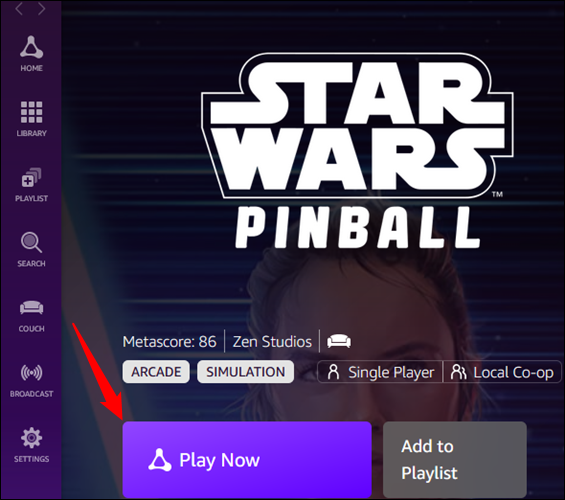
تسمح لك عضويتك في Amazon Prime بالاستفادة من الكثير من الألعاب الإضافية والعناصر داخل اللعبة والامتيازات على Twitch. كل ما عليك فعله هو ربط حساب Twitch الخاص بك لاستلامها.
